
PDF转换器
PDF转换器支持一键WORD转PDF在线转换,高效办公。
刚刚编辑好的一份策划方案,想着给老板审核下。没想老板看完后,有些地方还不满意,就在文档上直接进行了一番修改。还好手上有原始文件,我可以对比一下看看对方到底添加了些什么内容,修改了些什么内容。像这种事情,在工作中我们经常会遇到但又无法避免的,快速定位分析原稿以及修改后的区别的地方?但是这种方法与之前说过的Excel录入重复数据是有区别的,一个找共同点,一个拒绝共同点,这里与大家分享两个方法,可以帮助大家有效对比两个文档,找到不同地方。
1、并排对比法
我们打开两个文档,然后在其中一个文档上进入【视图】-【窗口】点击选择【并排查看】和【同步滚动】这样我们可以看到两个文档就分屏显示了,而且滚动其中一个文档时候,另一个文档也会跟着滚动,可以很好的对比查看两个文档的不同之处。
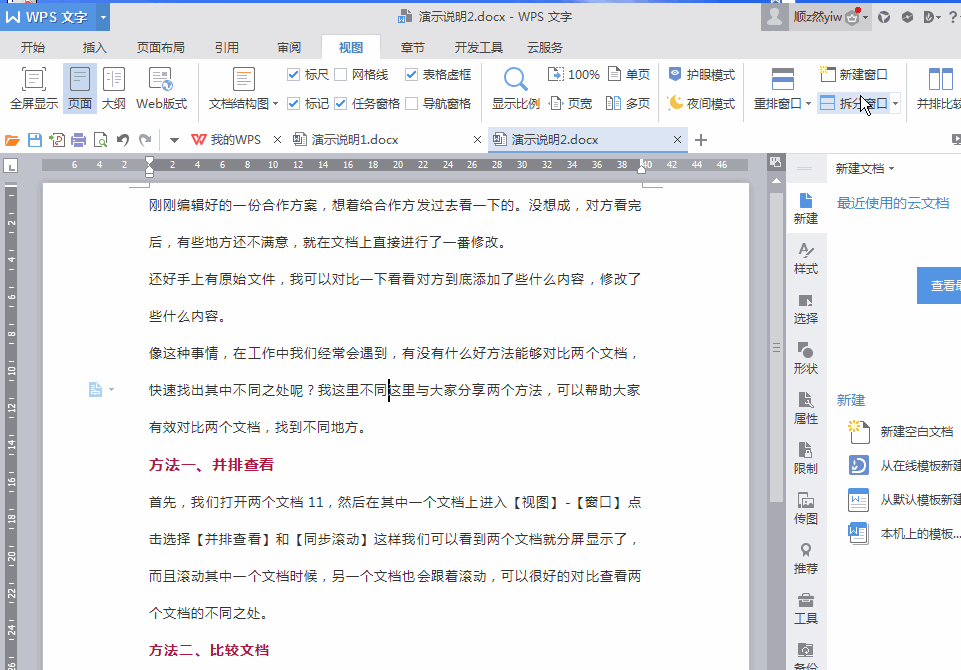
2、审阅比较文档
在Word中本身就有这样一个功能,可以自动帮助我们检测处修改痕迹,删除痕迹,以及添加内容等等,非常方便。进入【审阅】-【比较】-【比较】,在【原文档】中点击后面的文件夹找到你原始文件的存放位置,然后在【修订的文档】中找到修改后的文件,确定即可进入自动对比模式。在对比模式中,别忘记点开【审阅】-【修订】-选择【所有标记】哦!这样可以更清晰的查看到修改痕迹,找到不同地方!
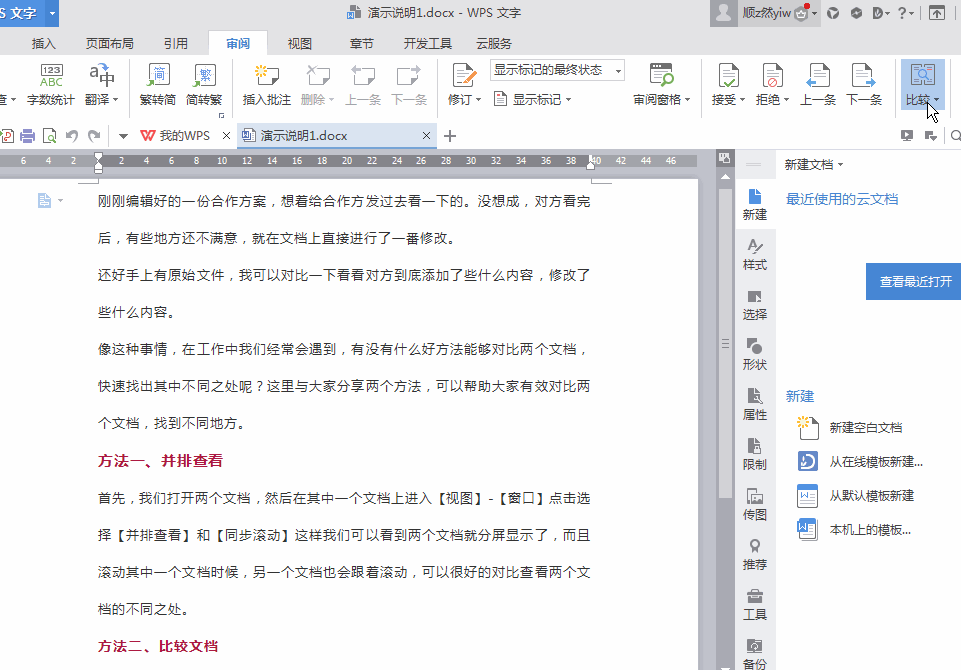
假如你学习到了这个新技能不妨转发推荐给你的小伙伴。并动动小指头收藏,以免下次走丢。
我们将定期更新Word、Excel、PPT等操作技巧。并且提供在线免费的PDF转word、PDF转Excel、PDF转PPT服务。
 最新文章
最新文章 相关阅读
相关阅读 最新专题
最新专题Copyright 2020-2025 © 厦门中数华森信息技术有限公司 版权所有 福建省厦门市思明区中厦国际大厦17A 闽ICP备2024077850号-8

提示

每日可免费转换1份15M以下文件,今日您的次数已耗尽,下载桌面端软件即可不限次数、文件大小转换